スポンサーリンク
iPhoneでアプリが不安定になったり、重くなったりする原因の1つに、iPhoneのストレージの空き容量不足があります。そこで今回は、現在の空き容量を調べる方法を紹介します。
iPhoneには、16GB版や64GB版などがありますが、その数字が「ストレージ容量」です。写真や音楽、アプリなどを保存した結果、あとどれくらい残りがあるか、というのが、今回話題にしたい「空き容量」です。
※新しいiOS「iOS13、iOS12、iOS11」を利用している場合は、「【最新版】iPhoneの「ストレージの空き容量」を確認する方法と空き容量の増やし方(iOS11・iOS12・iOS13対応版)」の方法を利用してください。画面が大きく変わっています。
スポンサーリンク
空き容量を調べる方法
ここから、「iPhoneの(ストレージの)空き容量」を調べる方法を説明します。
「使用状況」を開く
「(iPhoneの)設定」→「一般」→「使用状況」の順にタップしてください。
「使用可能」を見る
「ストレージの空き容量」は「ストレージ>使用可能」に表示されている「○○GB」や「○○MB」という数字です。
この画像の場合は、「42.6GB」です。
※「GB」や「MB」はデータの大きさの単位で、「1 GB = 約 1,000 MB」だと思ってください。また、iPhoneで撮影した画像1枚が2MBくらいです。
単位がMBだったら要注意!
写真をたくさんとっていると、この空き容量は、どんどん減っていきます。
もし空き容量の単位が「MB」で表示されていたとしたら(1GB以下)、それは空き容量が少なすぎます。
空き容量が少ないと、「アプリが遅くなる」「重くなる」「突然落ちる」「アップデートに失敗してアプリが壊れる」など、重大な不具合を引き起こします。
これが原因で不具合が発生している人がとても多いので注意してください。
対策と目安
対策は、とにかくデータを減らすことです。
多くの場合、画像のため過ぎなので、不要な画像を削除してみてください。
目安としては、せめて「使用可能(空き容量)」を「3GB以上」に保つようにしてください。
それより少なくても構いませんが、少なくなればなるほど不具合に遭遇する可能性が高まると思ってください。
LINEの不具合に有効
空き容量を増やすのは、LINEやTwitterアプリの不具合にとても効きます。
データ容量がいっぱいになると送受信できないアプリ落ちるLINE見れない
悪いことだらけなのですね(°_°)
とりあえず写真大量に消したら回復だぜ!
— わったーは小野田くんのATM (@mxxxnnaise) 2014, 12月 23最新の記事
スポンサーリンク
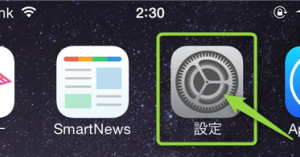
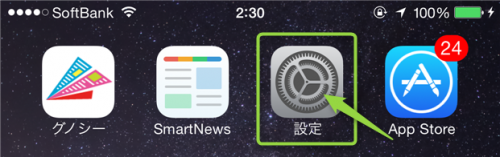
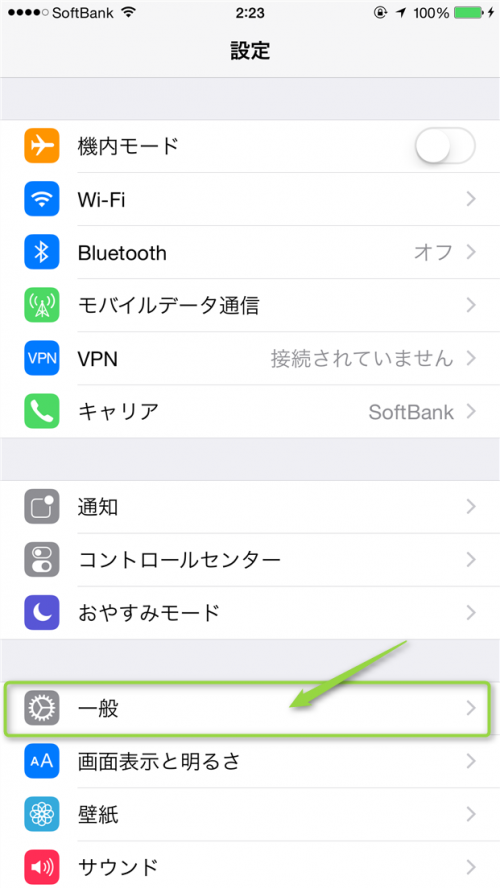
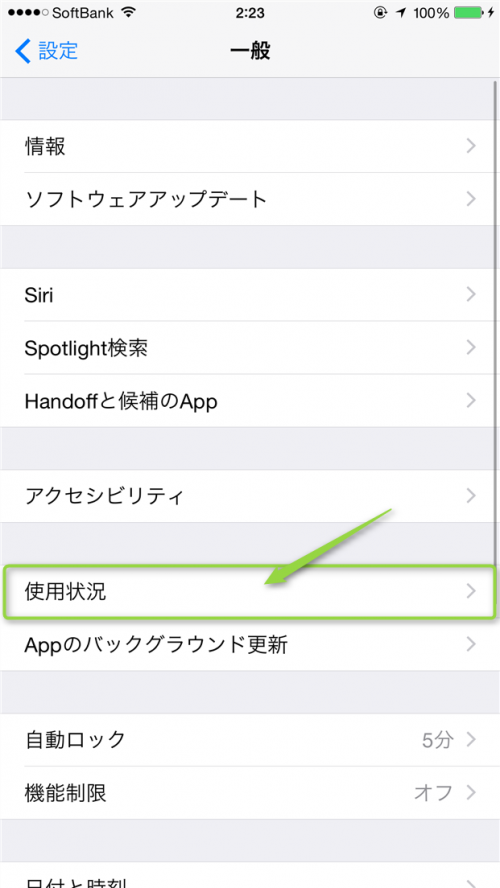
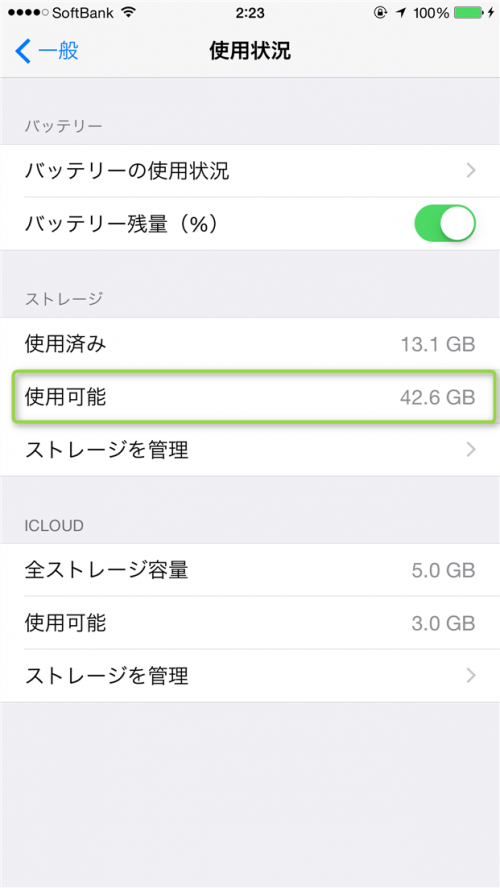
スポンサーリンク